Power Query(Excel에서 & 변환 가져오기라고도 함)를 사용하면 외부 데이터를 가져오거나 연결한 다음, 필요에 맞는 방식으로 열을 제거하거나 데이터 형식을 변경하거나 테이블을 병합하는 등의 방식으로 해당 데이터를 셰이핑할 수 있습니다. 그런 다음 쿼리를 Excel에 로드하여 차트 및 보고서를 만들 수 있습니다. 주기적으로 데이터를 새로 고쳐 데이터를 최신 상태로 만들 수 있습니다. Power Query Windows용 Excel, Mac용 Excel 및 웹용 Excel의 세 가지 Excel 응용 프로그램에서 사용할 수 있습니다. 모든 Power Query 도움말 topics 대한 요약은 Excel 도움말 Power Query 참조하세요.
참고: Windows용 Excel의 Power Query .NET 프레임워크를 사용하지만 버전 4.7.2 이상이 필요합니다. 여기에서 최신 .NET Framework 다운로드할 수 있습니다. 권장 버전을 선택한 다음 런타임을 다운로드합니다.
Power Query 사용하는 네 가지 단계가 있습니다.
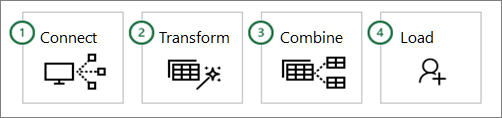
-
연결 클라우드, 서비스 또는 로컬에서 데이터에 연결
-
변환 원래 원본은 변경되지 않은 상태로 유지되는 동안 요구 사항에 맞게 데이터를 셰이프합니다.
-
결합 여러 원본의 데이터를 통합하여 데이터에 고유한 뷰를 가져옵니다.
-
로드 쿼리를 완료하고 워크시트 또는 데이터 모델에 로드하고 주기적으로 새로 고칩니다.
다음 섹션에서는 각 단계를 자세히 살펴봅합니다.
Power Query 사용하여 Excel 통합 문서와 같은 단일 데이터 원본 또는 클라우드에 분산된 여러 데이터베이스, 피드 또는 서비스로 가져올 수 있습니다. 데이터 원본에는 현재 통합 문서의 웹, 파일, 데이터베이스, Azure 또는 Excel 테이블의 데이터가 포함됩니다. Power Query 사용하면 고유한 변환 및 조합을 사용하여 이러한 모든 데이터 원본을 함께 가져와서 그렇지 않으면 볼 수 없었던 인사이트를 파악할 수 있습니다.
가져온 후에는 데이터를 새로 고쳐 외부 데이터 원본에서 추가, 변경 및 삭제를 가져올 수 있습니다. 자세한 내용은 Excel에서 외부 데이터 연결 새로 고침을 참조하세요.
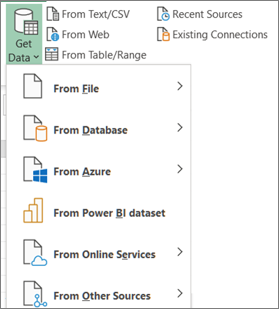
데이터를 변환한다는 것은 데이터 분석 요구 사항을 충족하기 위해 어떤 방식으로든 수정하는 것을 의미합니다. 예를 들어 열을 제거하거나, 데이터 형식을 변경하거나, 행을 필터링할 수 있습니다. 이러한 각 작업은 데이터 변환입니다. 하나 이상의 데이터 집합에 변환(및 결합)을 적용하는 이 프로세스를 셰이핑 데이터라고도 합니다.
이런 식으로 생각해 보십시오. 꽃병은 실용적이고 아름다운 무언가로 형성되는 점토 덩어리로 시작됩니다. 데이터는 동일합니다. 요구 사항에 적합하고 매력적인 보고서 및 대시보드를 가능하게 하는 테이블로 셰이핑해야 합니다.
Power Query Power Query 편집기 라는 전용 창을 사용하여 데이터 변환을 용이하게 하고 표시합니다. 데이터 가져오기 & 데이터 변환 그룹의 데이터 가져오기 명령에서 쿼리 편집기 시작을 선택하여 Power Query 편집기 열 수 있지만 데이터 원본에 연결하거나, 새 쿼리를 만들거나, 쿼리를 로드할 때도 열립니다.
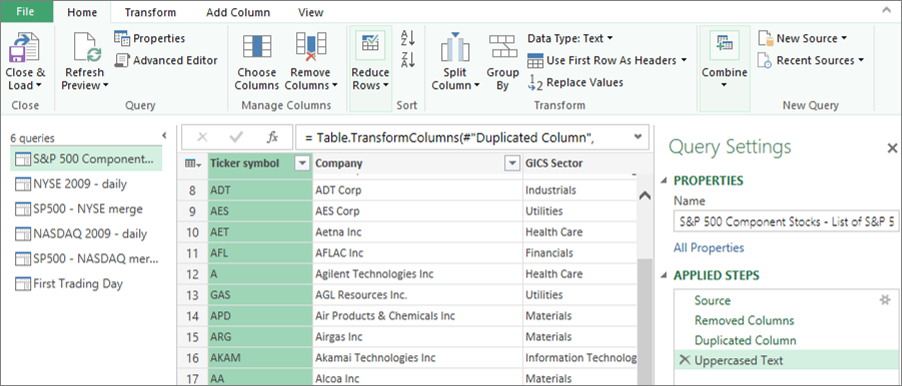
Power Query 편집기 데이터에 적용하는 각 변환 또는 단계를 기록하고 레이블을 지정하여 데이터로 수행하는 모든 작업을 추적합니다. 변환이 데이터 연결, 열 제거, 병합 또는 데이터 형식 변경이든 관계없이 쿼리 설정 창의 APPLIED STEPS 섹션에서 각 변환을 보고 수정할 수 있습니다.
사용자 인터페이스에서 수행할 수 있는 많은 변환이 있습니다. 각 변환은 백그라운드의 단계로 기록됩니다. 고급 편집기 Power Query M 언어를 사용하여 고유한 단계를 수정하고 작성할 수도 있습니다.
데이터 연결에 적용하는 모든 변환은 원래(변경되지 않은) 데이터 원본의 새 표현인 쿼리를 구성합니다. 쿼리를 새로 고치면 각 단계가 자동으로 실행됩니다. 쿼리는 Excel에서 데이터를 수동으로 연결하고 셰이프해야 하는 필요성을 대체합니다.
Excel 통합 문서에서 여러 쿼리를 추가하거나 병합하여 결합할 수 있습니다. 추가 및 병합 작업은 테이블 형식 셰이프가 있는 모든 쿼리에서 수행되며 데이터가 가져온 데이터 원본과 독립적입니다.
추가 추가 작업은 첫 번째 쿼리의 모든 행과 두 번째 쿼리의 모든 행이 포함된 새 쿼리를 만듭니다. 두 가지 유형의 추가 작업을 수행할 수 있습니다.
-
중간 추가 각 추가 작업에 대한 새 쿼리를 만듭니다.
-
인라인 추가 최종 결과에 도달할 때까지 기존 쿼리에 데이터를 추가합니다.
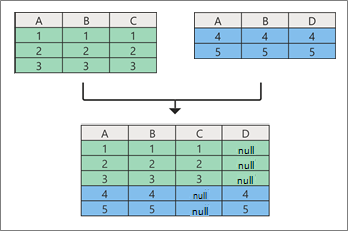
병합 병합 작업은 두 개의 기존 쿼리에서 새 쿼리를 만듭니다. 이 하나의 쿼리에는 기본 테이블의 모든 열이 포함되며, 하나의 열이 관련 테이블에 대한 탐색 링크 역할을 합니다. 관련 테이블에는 기본 테이블의 공통 열 값에서 각 행과 일치하는 모든 행이 포함되어 있습니다. 또한 관련 테이블의 열을 기본 테이블로 확장하거나 추가할 수 있습니다.
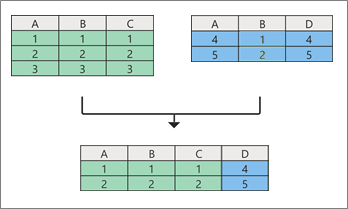
통합 문서에 쿼리를 로드하는 두 가지 기본 방법이 있습니다.
-
Power Query 편집기 홈 탭의 닫기 그룹에서 닫기 및 로드 명령을 사용할 수 있습니다.
-
Excel 통합 문서 쿼리 창(& Connections 쿼리 선택)에서 쿼리를 마우스 오른쪽 단추로 클릭하고 로드 대상을 선택할 수 있습니다.
쿼리 옵션 대화 상자(파일 > 옵션 및 설정 > 쿼리 옵션 선택)를 사용하여 워크시트 또는 데이터 모델(통합 문서에 있는 여러 테이블의 관계형 데이터 원본)에서 데이터를 보려는 방법과 데이터를 로드할 위치를 선택하여 부하 옵션을 미세 조정할 수도 있습니다.
10년 이상 Windows용 Excel에서 Power Query 지원되었습니다. 이제 Excel은 Mac용 Excel 대한 Power Query 지원을 확대하고 웹용 Excel에 지원을 추가하고 있습니다. 즉, 세 가지 주요 플랫폼에서 Power Query 사용할 수 있도록 하고 있으며 Excel 고객들 사이에서 Power Query 인기와 기능을 보여줍니다. Microsoft 365 로드맵및 Microsoft 365용 Excel 새로운 기능에서 향후 공지 사항을 확인하세요.
Get & Transform Data(현재 Power Query라고 함)를 Excel에 통합하는 것은 수년에 걸쳐 여러 가지 변화를 겪었습니다.
Windows용 Excel 2010 및 2013
Windows용 Excel 2010에서는 먼저 Power Query 도입했으며 여기에서 다운로드할 수 있는 무료 추가 기능으로 사용할 수 있었습니다. Power Query 추가 기능 다운로드. 사용하도록 설정되면 리본 메뉴의 Power Query 탭에서 Power Query 기능을 사용할 수 있었습니다.

Microsoft 365
데이터를 가져오고 정리하기 위한 Excel의 기본 환경으로 Power Query 업데이트했습니다. Excel 리본 메뉴의 데이터 탭에 있는 데이터 가져오기 & 변환 그룹에서 Power Query 데이터 가져오기 마법사 및 도구에 액세스할 수 있습니다.
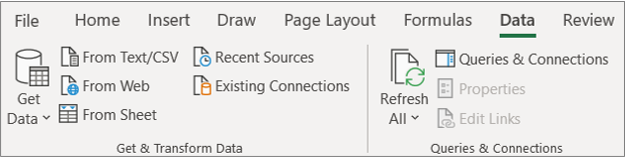
이 환경에는 향상된 데이터 가져오기 기능, 데이터 탭의 다시 정렬된 명령, 새 쿼리 & 연결 쪽 창, 데이터 형식 정렬, 변경, 열 분할, 데이터 집계 등을 통해 강력한 방식으로 데이터를 셰이핑하는 지속적인 기능이 포함되었습니다.
이 새로운 환경은 외부 데이터 가져오기 그룹의 데이터 명령 아래의 이전 레거시 데이터 가져오기 마법사도 대체했습니다. 그러나 Excel 옵션 대화 상자에서 계속 액세스할 수 있습니다(파일 > 옵션 선택> 데이터 > 레거시 데이터 가져오기 마법사 표시).
Windows용 Excel 2016 및 2019
Microsoft 365와 동일한 Power Query 기술을 기반으로 & 데이터 변환 가져오기 환경을 추가했습니다.
Mac용 Microsoft 365용 Excel
2019년에는 Mac용 Excel Power Query 지원하기 위한 여정을 시작했습니다. 그 이후로 TXT, CSV, XLSX, JSON 및 XML 파일에서 Power Query 쿼리를 새로 고치는 기능을 추가했습니다. 또한 현재 통합 문서의 범위 & SQL Server 및 테이블에서 데이터를 새로 고치는 기능도 추가되었습니다.
2019년 10월에는 기존 Power Query 쿼리를 새로 고치고 VBA를 사용하여 새 쿼리를 만들고 편집하는 기능을 추가했습니다.
2021년 1월에 OData 및 SharePoint 원본의 Power Query 쿼리 새로 고침에 대한 지원이 추가되었습니다.
자세한 내용은 Mac용 Excel Power Query 사용을 참조하세요.
참고: mac용 Excel 2016 및 Excel 2019에서는 Power Query 지원되지 않습니다.
Data Catalog 사용 중단
Data Catalog 공유 쿼리를 확인한 다음 현재 통합 문서에서 로드, 편집 또는 사용할 쿼리를 선택할 수 있습니다. 이 기능은 점차 사용되지 않습니다.
-
2018년 8월 1일에 Data Catalog 신규 고객 온보딩을 중단했습니다.
-
2018년 12월 3일에 사용자는 Data Catalog 새 쿼리 또는 업데이트된 쿼리를 공유할 수 없습니다.
-
2019년 3월 4일, Data Catalog 작동을 중단했습니다. 이 날짜 이후에는 내 Data Catalog 쿼리 작업창에서 열기 옵션을 사용하여 Data Catalog 외부에서 공유 쿼리를 계속 사용할 수 있도록 공유 쿼리를 다운로드하는 것이 좋습니다.
Power Query 추가 기능 사용 중단
2019년 여름 초에는 Windows용 Excel 2010 및 2013에 필요한 Power Query 추가 기능이 공식적으로 사용되지 않습니다. 예의대로, 당신은 여전히 추가 기능을 사용할 수 있지만, 이것은 나중에 변경 될 수 있습니다.
Facebook 데이터 커넥터 사용 중지됨
Excel의 Facebook 데이터 가져오기 및 새로 고침이 2020년 4월에 작동을 중지했습니다. 해당 날짜 이전에 만든 모든 Facebook 연결이 더 이상 작동하지 않습니다. 예기치 않은 결과를 방지하려면 가능한 한 빨리 Facebook 커넥터를 사용하는 기존 Power Query 쿼리를 수정하거나 제거하는 것이 좋습니다.
Windows용 Excel 중요 업데이트
2023년 6월부터 Windows용 Excel에서 Power Query 다음 구성 요소가 필요합니다.
-
Windows용 Excel의 Power Query .NET 프레임워크를 사용하지만 버전 4.7.2 이상이 필요합니다. 자세한 내용은 .NET Framework 업데이트를 참조하세요.
-
Windows용 Excel에서 Power Query 데이터 웹 커넥터(웹에서 데이터 가져오기)를 계속 지원하려면 WebView2 런타임이 필요합니다. 자세한 내용은 WebView2 런타임 다운로드를 참조하세요.










